为什么本地连接受限制或无连接,小猪教您本地连接受限制或无连接怎么解决
- 时间:2018年03月13日 13:13:02 来源:魔法猪系统重装大师官网 人气:6853
在使用电脑的时候,一般都会连接上网络,如果没有了网络的话,其实电脑也就算是一台没有多大用处的机器了,而有的时候,电脑对话框中会突然弹出“本地连接限制或无连接”,该怎么去解决呢?下面,小编就来跟大家介绍本地连接受限制或无连接的解决方法。
在网络飞速发展的今天,使用电脑上网已是不足为奇的事情了,不过也有的用户在使用电脑的时候经常会遇到电脑本地连接受限制或无连接,那么该如何解决这个问题呢?这个问题可把不少的用户给难倒了,下面,小编就给大家分享解决本地连接受限制或无连接的图文了。
本地连接受限制或无连接怎么解决
先禁用一下本地连接,再重新连接。在电脑右下角找到,连接网络的图标,点击右键,找到“打开网络共享中心”。
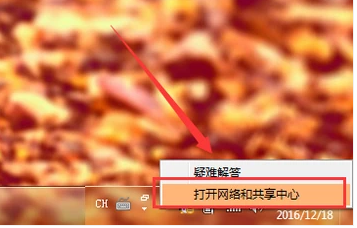
受限制载图1
在左侧找到“更改网络配置”。
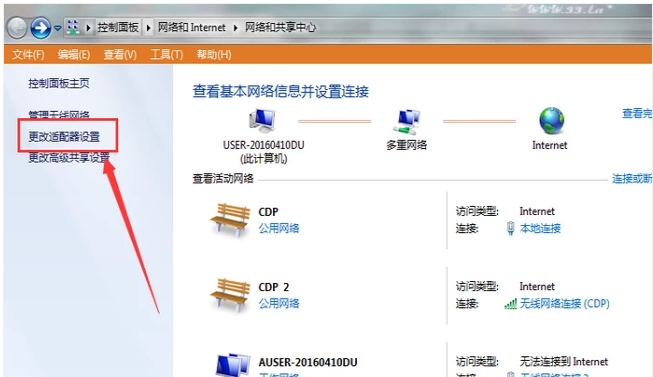
无连接载图2
找到“本地连接”,点击右键,选择“禁用”,再重启。
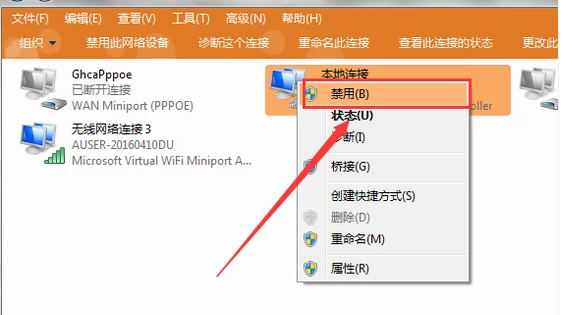
无连接载图3
不行的话,可以试一下把DNS的IP地址改一下。回到“网络共享中心”,在右侧,点击“本地连接”。
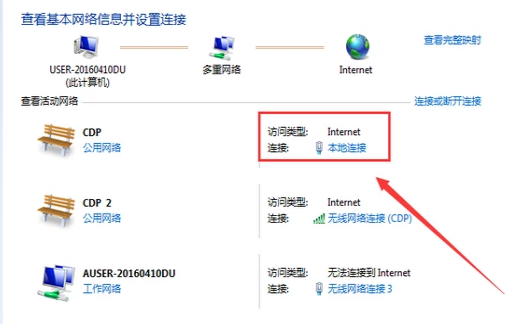
本地连接载图4
点击“属性”。
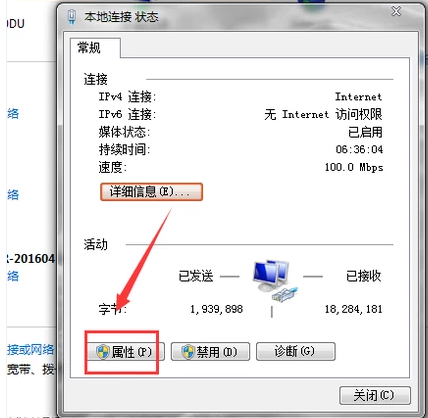
网络受限制载图5
找到“Internet 协议版本4(TCP/IPv4)”,点击。
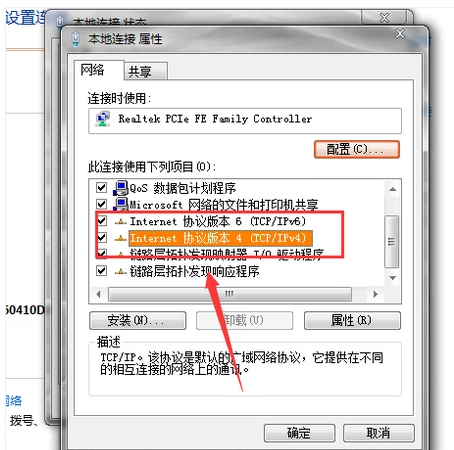
受限制载图6
选择“使用下面IP地址”,在“IP地址”中填写“192.168.0.1”,在“子网掩码”中填写 “255.255.255.0”,再重新连接一下网络。
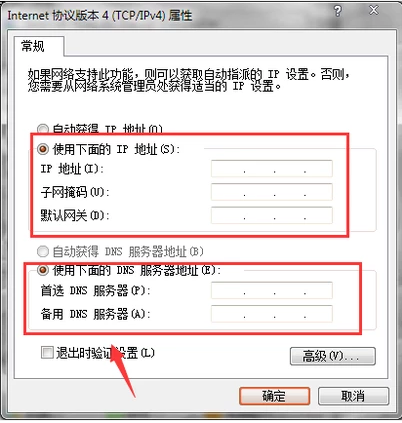
受限制载图7
如果还是不行的话就诊断一下网络。
回到本地连接页面,点击“诊断”。
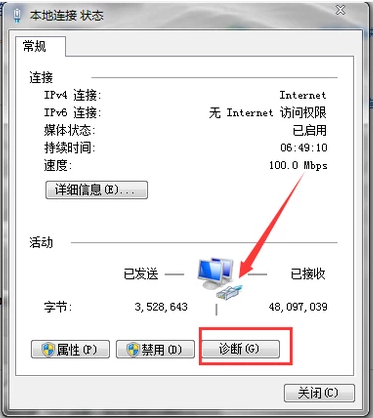
网络受限制载图8
诊断会需要一段时间,等诊断完后一般就可以解决了。
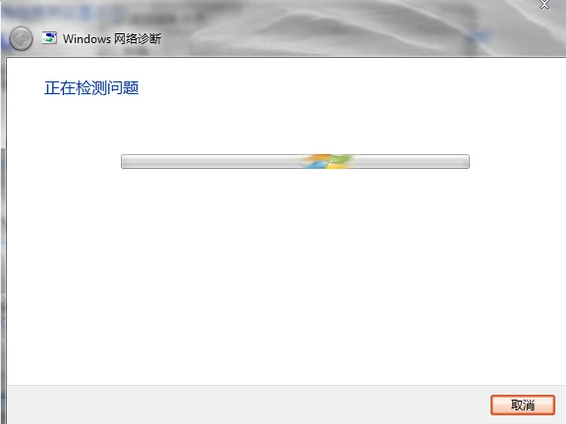
受限制载图9
以上就是本地连接受限制或无连接的解决方法了。









